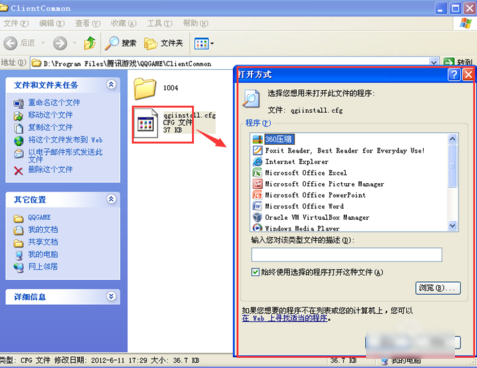如何将PAT文件转换为JPG格式?PAT格式是Adobe Photoshop专用的图案文件格式,通常用于保存自定义填充纹理。由于其特殊性,这类文件无法直接用系统自带的图片查看器打开,许多用户希望通过转换为通用的JPG格式来实现便捷预览。当直接修改文件后缀名失效时,需要借助专业工具进行格式转换。下面将详细介绍通过Photoshop完成转换的完整流程及注意事项。
PAT格式转JPG详细操作指南
1、启动计算机中的Photoshop应用程序,通过顶部菜单栏的"文件>打开"选项载入目标PAT文件。也可直接将文件拖拽至PS工作区实现快速加载。载入后画布将显示图案内容,此时需确认文件完整性,避免出现图层缺失或显示异常。
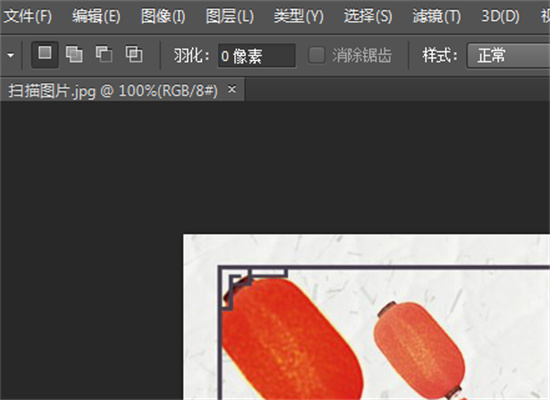
2、定位至顶部导航栏的"图像"主菜单,在下拉列表中选择"模式"功能面板。此处需特别注意:PAT图案文件通常使用索引颜色模式,而JPG格式要求文件必须为RGB颜色模式。若未执行此步骤将导致后续无法选择JPG存储格式。
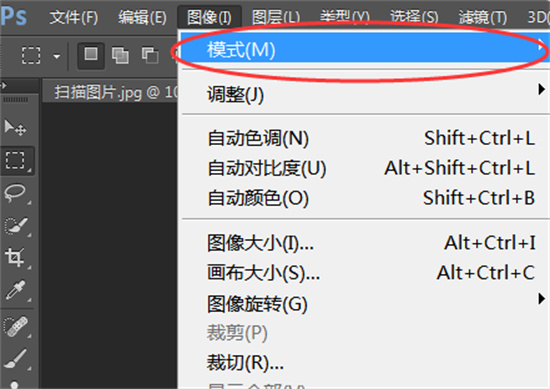
3、在模式选项面板中勾选"RGB颜色"选项,系统将自动完成色彩空间转换。转换过程中可能出现色彩预警提示,通常无需调整即可保留原始色彩效果。此步骤是格式转换的核心环节,直接影响最终输出文件的质量。
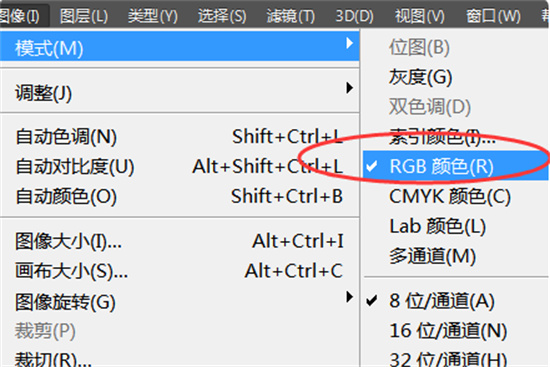
4、返回工作区点击左上角"文件"主菜单,选择"存储为"功能(快捷键Shift+Ctrl+S)。注意不要误选"存储"选项,后者会直接覆盖原始PAT文件导致数据丢失。建议在保存前通过"另存副本"功能备份原始文件。
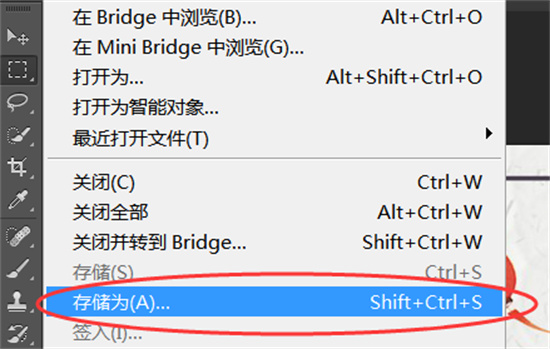
5、在存储设置窗口的格式下拉菜单中,选择"JPEG(*.JPG;*.JPEG;*.JPE)"格式选项。点击保存后将弹出JPG选项面板,可设置压缩品质(推荐8-10级)和格式选项。确认参数后点击"确定"完成转换,新文件将保留原始图案的所有视觉细节。
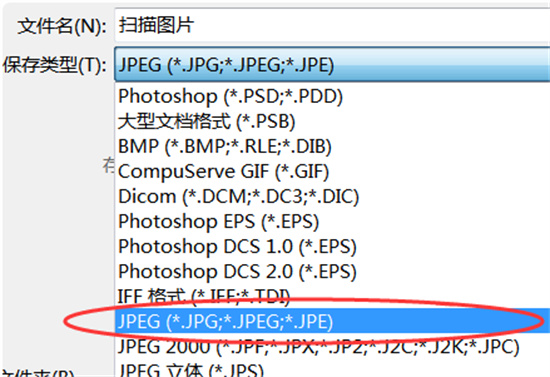
常见问题解决方案
若在格式菜单中未出现JPG选项,请检查是否完成第三步的RGB模式转换。部分特殊图案可能需要先执行"图层>拼合图像"操作解除锁定状态。对于多图层PAT文件,建议转换前合并可见图层以保证输出效果。
技术原理与替代方案
PAT格式本质是存储矢量图案元数据,而JPG属于位图格式,转换过程实质是数据渲染再编码。若无Photoshop软件,可通过在线转换工具处理(需注意文件安全),或使用GIMP等开源图像软件执行类似操作。但需注意,复杂图案转换可能损失部分矢量特性。
应用场景建议
转换后的JPG文件适用于网页素材嵌入、文档插图、即时通讯分享等场景。但需注意,当需要再次编辑图案时,应保留原始PAT文件以获得完整的可编辑特性。定期清理转换过程中生成的临时文件,可有效释放磁盘存储空间。